Χρησιμοποιήστε αυτόν τον οδηγό για να μάθετε πώς να κάνετε mirror στο Procreate για να βελτιώσετε την εμπειρία επεξεργασίας σας. Εξερευνήστε το γνωστό εργαλείο ψηφιακής ζωγραφικής Procreate και μάθετε αποτελεσματικές μεθόδους για την παραγωγή εντυπωσιακών εφέ καθρέφτη. Με την εφαρμογή Procreate, μάθετε πώς να κυριαρχείτε στην τέχνη της συμμετρίας με οδηγίες βήμα προς βήμα, επιπλέον συμβουλές για αντικατοπτρισμό στον υπολογιστή σας και συχνές ερωτήσεις. Χρησιμοποιήστε αυτές τις ανεκτίμητες συμβουλές για να προωθήσετε την περιπέτεια δημιουργίας ψηφιακής τέχνης.
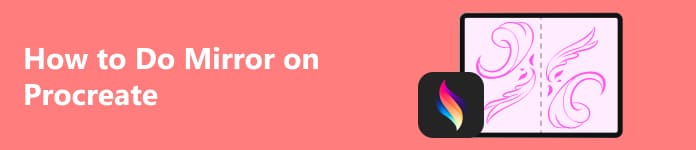
- Μέρος 1. Ανασκόπηση του Procreate
- Μέρος 2. Πώς να κάνετε Mirror στο Procreate
- Μέρος 3. Συχνές ερωτήσεις σχετικά με το πώς να κάνετε Mirror στο Procreate
Μέρος 1. Ανασκόπηση του Procreate
Το Procreate είναι μια δημοφιλής εφαρμογή ψηφιακής ζωγραφικής σχεδιασμένη για καλλιτέχνες και εικονογράφους, κυρίως διαθέσιμη σε συσκευές iOS όπως το iPad. Αναπτύχθηκε από τη Savage Interactive, το Procreate έχει κερδίσει ευρεία αναγνώριση για τα ισχυρά χαρακτηριστικά, τη φιλική προς το χρήστη διεπαφή και τις δυνατότητες υψηλής απόδοσης.
Τα βασικά χαρακτηριστικά του Procreate περιλαμβάνουν:
1. Διαισθητική διεπαφή: Το Procreate διαθέτει μια διαισθητική, φιλική προς το χρήστη διεπαφή κατάλληλη για αρχάριους και έμπειρους καλλιτέχνες.
2. Κινητήρας βούρτσας: Η εφαρμογή είναι γνωστή για την προηγμένη μηχανή βούρτσας της, που προσφέρει διάφορες προσαρμόσιμες βούρτσες. Οι καλλιτέχνες μπορούν να δημιουργήσουν τα πινέλα τους ή να επιλέξουν από την εκτενή βιβλιοθήκη που παρέχεται.
3. Καμβάς υψηλής ανάλυσης: Το Procreate υποστηρίζει καμβάδες υψηλής ανάλυσης, επιτρέποντας στους καλλιτέχνες να εργαστούν σε λεπτομερείς, επαγγελματικής ποιότητας εικονογραφήσεις.
4. Στρώματα: Οι καλλιτέχνες μπορούν να εργαστούν με πολλαπλά επίπεδα, παρέχοντας ευελιξία και έλεγχο στο έργο τέχνης τους. Οι λειτουργίες ανάμειξης επιπέδων και οι ρυθμίσεις αδιαφάνειας ενισχύουν τις δημιουργικές δυνατότητες.
5. Εγγραφή Time-Lapse: Το Procreate καταγράφει αυτόματα ολόκληρη τη διαδικασία δημιουργίας ενός έργου τέχνης, επιτρέποντας στους χρήστες να εξάγουν βίντεο time-lapse της δουλειάς τους.
6. Κινούμενα σχέδια: Το Procreate υποστηρίζει βασικές λειτουργίες κινούμενων εικόνων, επιτρέποντας στους χρήστες να δημιουργούν απλά κινούμενα σχέδια απευθείας μέσα στην εφαρμογή.
7. QuickShape: Αυτή η δυνατότητα βοηθά στη δημιουργία τέλειων σχημάτων και γραμμών διορθώνοντας και εξομαλύνοντας αυτόματα σχέδια με ελεύθερο χέρι.
8. Χρωματική Αρμονία: Το Procreate παρέχει εργαλεία αρμονίας χρωμάτων για να βοηθήσει τους καλλιτέχνες να δημιουργήσουν οπτικά ελκυστικούς συνδυασμούς χρωμάτων.
9. Επιλογές εξαγωγής: Τα τελικά έργα τέχνης μπορούν να εξαχθούν σε διάφορες μορφές, όπως PSD ή Adobe Photoshop, PNG, JPEG και κινούμενα GIF.
10. Apple Pencil Integration: Το Procreate εκμεταλλεύεται πλήρως τις δυνατότητες του Apple Pencil, παρέχοντας ευαισθησία στην πίεση και λειτουργικότητα κλίσης για μια πιο φυσική εμπειρία σχεδίασης.
11. Τακτικές ενημερώσεις: Οι προγραμματιστές κυκλοφορούν τακτικά ενημερώσεις για την εισαγωγή νέων δυνατοτήτων, τη βελτίωση της απόδοσης και την αντιμετώπιση των σχολίων των χρηστών.
Μέρος 2. Πώς να κάνετε Mirror στο Procreate
Ο τρόπος με τον οποίο μπορείτε να απεικονίσετε το σχέδιο στο Procreate περιλαμβάνει τη χρήση των δυνατοτήτων της εφαρμογής για τη βελτίωση της συμμετρίας των έργων τέχνης. Αυτός ο οδηγός απλοποιεί τη διαδικασία, επιτρέποντας στους καλλιτέχνες να επιτύχουν οπτικά ελκυστικά εφέ καθρέφτη στους καμβάδες τους. Επιπροσθέτως, αντικατοπτρισμός οθόνης στο iPhone διευκολύνει μια δυναμική και ισορροπημένη σύνθεση, παρέχοντας ορατότητα και έλεγχο σε πραγματικό χρόνο σε μεγαλύτερη οθόνη.
Χρήση του Μενού Καμβά
Βήμα 1 Ανοίξτε το Procreate και φορτώστε το έργο τέχνης που θέλετε να αντικατοπτρίσετε. Πατήστε το κουμπί κλειδιού επάνω αριστερά για να ανοίξετε το μενού Καμβάς.
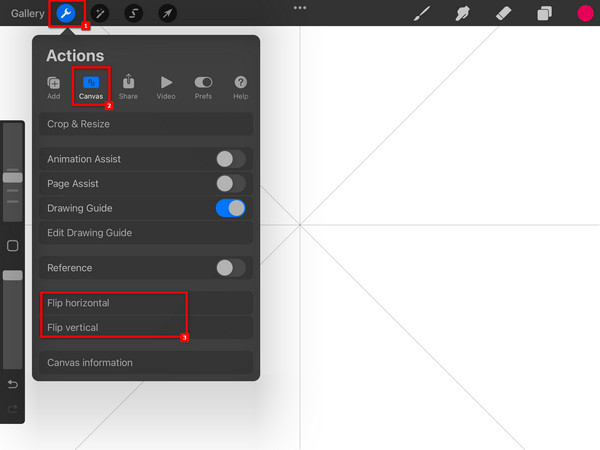
Βήμα 1 Στη συνέχεια, επιλέξτε το Flip Canvas Οριζόντια or Κάθετη αναστροφή καμβά επιλογή στο μενού Καμβάς, ανάλογα με την κατεύθυνση που θέλετε να αντικατοπτρίσετε.
Βήμα 1 Αφού γυρίσετε τον καμβά, ίσως χρειαστεί να κάνετε προσαρμογές για να διασφαλίσετε ότι το έργο τέχνης σας είναι σωστά ευθυγραμμισμένο. Μόλις ικανοποιηθείτε, μπορείτε να συνεχίσετε να εργάζεστε στον καθρέφτη καμβά σας.
Μπόνους: Πώς να Mirror Procreate στον υπολογιστή
Μάθετε πώς να αντικατοπτρίζετε το Procreate από το iPhone ή το Android στον υπολογιστή σας με Apeaksoft Phone Mirror. Ακολουθήστε αυτές τις οδηγίες για να συνδέσετε τις συσκευές σας, επιτρέποντας τον κατοπτρισμό σε πραγματικό χρόνο για μια πιο ολοκληρωμένη και αποτελεσματική εμπειρία δημιουργίας ψηφιακής τέχνης.
Βήμα 1 Χρησιμοποιήστε έναν υπολογιστή Windows ή Mac για λήψη και ρύθμιση του εργαλείου Apeaksoft Phone Mirror. Κατεβάστε το Apeaksoft Phone Mirror από τον επίσημο ιστότοπο και ακολουθήστε τις οδηγίες εγκατάστασης.
Βήμα 2 Βεβαιωθείτε ότι το τηλέφωνο και ο υπολογιστής σας είναι συνδεδεμένα στο ίδιο ασύρματο δίκτυο ή δημιουργήστε μια σύνδεση USB χρησιμοποιώντας ένα κατάλληλο καλώδιο. Εκκινήστε το Apeaksoft Phone Mirror και στην κύρια διεπαφή, επιλέξτε iOS Mirror or Android-Mirror.

Βήμα 3 Σύρετε προς τα κάτω από την επάνω δεξιά γωνία του iPhone σας ή προς τα πάνω από το κάτω μέρος σε προηγούμενα μοντέλα για να ανοίξετε το Κέντρο Ελέγχου. Επιλέγω Screen Mirroring και επιλέξτε τον υπολογιστή σας ή το Apeaksoft Phone Mirror από τις διαθέσιμες συσκευές.

Βήμα 4 Μόλις δημιουργηθεί η σύνδεση, μπορείτε να χρησιμοποιήσετε τις λειτουργίες εγγραφής οθόνης και φωτογραφίας στη συσκευή σας iOS για να αντικατοπτρίσετε την οθόνη ή τον ήχο του Procreate στον υπολογιστή σας. Ανοίξτε το Procreate στο iPhone σας και ο καμβάς σας θα αντικατοπτριστεί σε πραγματικό χρόνο στον υπολογιστή σας.

Ακολουθώντας αυτά τα βήματα, μπορείτε να αντικατοπτρίσετε αποτελεσματικά το Procreate από το iPhone ή το Android στον υπολογιστή σας χρησιμοποιώντας το Apeaksoft Phone Mirror. Βεβαιωθείτε ότι τα δύο gadget είναι συνδεδεμένα στο ίδιο δίκτυο για μια απρόσκοπτη εμπειρία κατοπτρισμού.
Μέρος 3. Συχνές ερωτήσεις σχετικά με το πώς να κάνετε Mirror στο Procreate
Υπάρχει κάποιο εργαλείο καθρέφτη για την αναπαραγωγή;
Το Procreate δεν διαθέτει ειδικό εργαλείο καθρέφτη, αλλά προσφέρει μια λειτουργία Mirror μέσω του Οδηγού σχεδίασης. Για πρόσβαση σε αυτό, πατήστε το εικονίδιο Ενέργειες, μεταβείτε στην καρτέλα Καμβάς, κάντε εναλλαγή στον Οδηγό σχεδίασης και επιλέξτε Συμμετρία. Αυτό επιτρέπει ένα εφέ καθρέφτη για τη δημιουργία συμμετρικών σχεδίων στο Procreate. Επιπροσθέτως, καθρέφτη iPhone σε iPad για μεγαλύτερο καμβά προβολής.
Είναι εντελώς δωρεάν το Procreate;
Όχι, το Procreate δεν είναι εντελώς δωρεάν. Είναι διαθέσιμο για εφάπαξ αγορά 9.99 $ στο Apple App Store. Παρά το γεγονός ότι είναι μια εφαρμογή ψηφιακής τέχνης με μεγάλη εκτίμηση με σταθερή χρέωση, δεν είναι δωρεάν και οι χρήστες δεν χρειάζεται να εγγραφούν ή να πληρώσουν για πρόσθετες λειτουργίες μετά την αρχική αγορά.
Το Procreate είναι μόνο για iPad;
Ναι, το Procreate έχει σχεδιαστεί αποκλειστικά για iPad και iPhone. Δεν είναι συμβατό με συσκευές Android ή επιτραπέζιους υπολογιστές. Το Procreate προσφέρει ένα ευέλικτο σύνολο εργαλείων για εικονογράφηση και ζωγραφική, καθιστώντας το συγκρίσιμο με το Adobe Illustrator και το Photoshop, αν και το καθένα έχει τα μοναδικά χαρακτηριστικά και τις διαφορές του.
Έχει το Procreate εργαλείο Symmetry;
Ναι, το Procreate διαθέτει ένα εργαλείο Symmetry προσβάσιμο μέσω της λειτουργίας Οδηγός σχεδίασης. Στις Ενέργειες και μετά στο Καμβάς, πατήστε Επεξεργασία οδηγού σχεδίασης για να αποκτήσετε πρόσβαση στην οθόνη Οδηγοί σχεδίασης. Στη συνέχεια, μπορείτε να ενεργοποιήσετε την επιλογή Symmetry πατώντας το κουμπί Symmetry στο κάτω μέρος της οθόνης, διευκολύνοντας τη δημιουργία συμμετρικών σχεδίων εντός της εφαρμογής.
Γιατί το Procreate σχεδιάζει μόνο ευθείες γραμμές;
Εάν το Procreate σχεδιάζει μόνο ευθείες γραμμές, ο Οδηγός σχεδίασης μπορεί να ενεργοποιηθεί ακούσια. Στο μενού Ενέργειες, ελέγξτε τις ρυθμίσεις Καμβά και βεβαιωθείτε ότι ο Οδηγός σχεδίασης είναι απενεργοποιημένος ή προσαρμόστε τις ρυθμίσεις του. Εναλλακτικά, το Apple Pencil μπορεί να έχει πρόβλημα. δοκιμάστε να επανεκκινήσετε την εφαρμογή ή το iPad και βεβαιωθείτε ότι το μολύβι λειτουργεί σωστά.
Συμπέρασμα
Η κατάκτηση της καλλιτεχνικής συμμετρίας στο Procreate γίνεται μια απρόσκοπτη διαδικασία με τον διορατικό οδηγό για τη χρήση του Procreate Mirror Tool. Εξερευνήστε τις ισχυρές δυνατότητες της εφαρμογής, μάθετε πώς να δημιουργείτε εντυπωσιακά εφέ με καθρέφτη και βελτιώστε την ψηφιακή σας τέχνη. Είτε αντικατοπτρίζει τον υπολογιστή σας είτε κατανοεί τις συχνές ερωτήσεις, αυτός ο περιεκτικός οδηγός δίνει τη δυνατότητα στους καλλιτέχνες να αναβαθμίσουν την εμπειρία τους στο Procreate. Αγκαλιάστε το Procreate Mirror Tool και απελευθερώστε τη δημιουργικότητά σας με νέα συμμετρία σε κάθε χτύπημα και σύνθεση.



 Αποκατάσταση στοιχείων iPhone
Αποκατάσταση στοιχείων iPhone Αποκατάσταση συστήματος iOS
Αποκατάσταση συστήματος iOS Δημιουργία αντιγράφων ασφαλείας και επαναφορά δεδομένων iOS
Δημιουργία αντιγράφων ασφαλείας και επαναφορά δεδομένων iOS iOS οθόνη εγγραφής
iOS οθόνη εγγραφής MobieTrans
MobieTrans Μεταφορά iPhone
Μεταφορά iPhone iPhone Γόμα
iPhone Γόμα Μεταφορά μέσω WhatsApp
Μεταφορά μέσω WhatsApp Ξεκλείδωμα iOS
Ξεκλείδωμα iOS Δωρεάν μετατροπέας HEIC
Δωρεάν μετατροπέας HEIC Αλλαγή τοποθεσίας iPhone
Αλλαγή τοποθεσίας iPhone Android Ανάκτηση Δεδομένων
Android Ανάκτηση Δεδομένων Διακεκομμένη εξαγωγή δεδομένων Android
Διακεκομμένη εξαγωγή δεδομένων Android Android Data Backup & Restore
Android Data Backup & Restore Μεταφορά τηλεφώνου
Μεταφορά τηλεφώνου Ανάκτηση δεδομένων
Ανάκτηση δεδομένων Blu-ray Player
Blu-ray Player Mac Καθαριστικό
Mac Καθαριστικό DVD Creator
DVD Creator Μετατροπέας PDF Ultimate
Μετατροπέας PDF Ultimate Επαναφορά κωδικού πρόσβασης των Windows
Επαναφορά κωδικού πρόσβασης των Windows Καθρέφτης τηλεφώνου
Καθρέφτης τηλεφώνου Video Converter Ultimate
Video Converter Ultimate Πρόγραμμα επεξεργασίας βίντεο
Πρόγραμμα επεξεργασίας βίντεο Εγγραφή οθόνης
Εγγραφή οθόνης PPT σε μετατροπέα βίντεο
PPT σε μετατροπέα βίντεο Συσκευή προβολής διαφανειών
Συσκευή προβολής διαφανειών Δωρεάν μετατροπέα βίντεο
Δωρεάν μετατροπέα βίντεο Δωρεάν οθόνη εγγραφής
Δωρεάν οθόνη εγγραφής Δωρεάν μετατροπέας HEIC
Δωρεάν μετατροπέας HEIC Δωρεάν συμπιεστής βίντεο
Δωρεάν συμπιεστής βίντεο Δωρεάν συμπιεστής PDF
Δωρεάν συμπιεστής PDF Δωρεάν μετατροπέας ήχου
Δωρεάν μετατροπέας ήχου Δωρεάν συσκευή εγγραφής ήχου
Δωρεάν συσκευή εγγραφής ήχου Ελεύθερος σύνδεσμος βίντεο
Ελεύθερος σύνδεσμος βίντεο Δωρεάν συμπιεστής εικόνας
Δωρεάν συμπιεστής εικόνας Δωρεάν γόμα φόντου
Δωρεάν γόμα φόντου Δωρεάν εικόνα Upscaler
Δωρεάν εικόνα Upscaler Δωρεάν αφαίρεση υδατογραφήματος
Δωρεάν αφαίρεση υδατογραφήματος Κλείδωμα οθόνης iPhone
Κλείδωμα οθόνης iPhone Παιχνίδι Cube παζλ
Παιχνίδι Cube παζλ





